Windows 11 KB5022287 (21H2) リリース - すべてが新しい
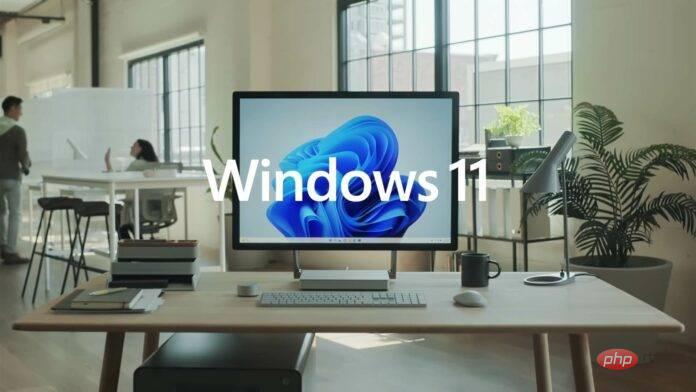
Windows 11 KB5022287 がバージョン 21H2 (オリジナルの更新プログラム) で利用可能になり、いくつかの注目すべきバグが修正されました。この更新プログラムは、Windows 11 2023 年 1 月のパッチ火曜日更新プログラムの一部です。 Windows Update 経由でダウンロードすることも、KB5022287 オフライン インストーラーへの直接ダウンロード リンクを試すこともできます。
KB5022287 は理論的には安全なバージョンであり、長期間スキップすることはできません。セキュリティ更新プログラムは「必須」とみなされ、場合によっては、ユーザーの許可なしに必須更新プログラムがダウンロードおよびインストールされます。 Windows Update の設定に応じて、数週間延期できますが、1 回を超えて延期することはできません。
Windows 11 の 2023 年 1 月の更新プログラムは、Microsoft 関係者がクリスマスと新年の休暇中であるため、大規模なリリースではありませんが、このリリースには多くのバグ修正と改善が含まれています。リリースノートによると、Microsoftは少なくとも3つの脆弱性を修正した。
(バージョン 22H2 を使用している場合、デバイスには同じバグ修正を含む別の更新プログラム (KB5022303) が適用されます)。本日、バージョン 21H2 の Windows 11 更新プログラムを確認すると、次のパッチが表示されます:
#2023-01 x64 ベース システム用 Windows 11 累積更新プログラム (KB5022287) #Windows 11 KB5022287 ダウンロード リンク
Windows 11 KB5022287 直接ダウンロード リンク: 64 ビット。
上記のリンクは、すべての Windows 更新プログラムのリポジトリである Microsoft Update カタログに移動します。
まず、適切なオペレーティング システム バージョンの横にあるダウンロード ボタンをクリックし、最後に .msu リンクをクリックしてダウンロードを開始します。 .msu ファイルをダブルクリックすると、更新プログラムをインストールできます。
Windows 11 KB5022287 (ビルド 22000.675) 重要な変更ログ
Windows 11 ビルド 22000.675 (21H2) 一部のユーザーが実行権限を取得していたローカル セッション マネージャーの問題を修正しました 管理者のみが実行できるアクションのアクセス許可。 Microsoft Open Database Connectivity を使用するアプリケーションの問題も修正されました。
最後になりましたが、マイクロソフトは、一部のマシンでブート ループを引き起こしたブルー スクリーン オブ デス エラー 0xc000021a にもパッチを適用しました。
混乱している人のために説明すると、Windows 11 21H2 は、2021 年に公開されるオペレーティング システムのオリジナル バージョンです。新しいスタート メニュー、再設計されたタスクバー、Windows アップデートの高速化など、数多くの改善が加えられています。同時に、さまざまな問題も引き起こしました。
以前の Windows バージョンと同様、Windows 11 バージョン 21H2 には依然として複数の問題があります。このアップデートはユーザーにさまざまな問題を引き起こし、以前のアップデートで報告された問題を修正しようとしてマイクロソフトを苦しめ、最終的には一部のユーザーに対して別の機能を壊すことになった。
サポート ドキュメントの更新で、Microsoft はアプリケーションのレンダリングと構成パッケージに問題があることを認めました。ドキュメントによると、プロビジョニング パッケージが期待どおりに動作しない可能性があります。その結果、Windows が正しく構成されなかったり、すぐに使用できるエクスペリエンスが不完全になったり、予期せず再起動したりする可能性があります。
これらのパッケージは、企業または学校のネットワークで使用するデバイスを構成するために使用されるため、ホーム ユーザーには大きな影響を与えません。
場合によっては、カーソルが予期しない場所に移動し、変換対象として間違った文字列が選択されることがあります。この文書の中で Microsoft は、これらのレポートを積極的に調査しており、次のリリースで更新プログラムを提供する予定であると述べています。
「Windows Autopilot を使用して構成された Windows デバイスは、この問題の影響を受けません」と Microsoft は述べています。
Windows 11 22000.1270 サービス スタックのアップデート
Microsoft は、Windows アップデートをインストールするためのサービス スタックにもいくつかの品質向上を加えたと述べています。ご存じない方のために説明すると、サービス スタックの更新プログラムは、システムの堅牢性と信頼性を確保し、デバイスが大きな問題なく Microsoft 更新プログラムを受信してインストールできるように設計されています。
以上がWindows 11 KB5022287 (21H2) リリース - すべてが新しいの詳細内容です。詳細については、PHP 中国語 Web サイトの他の関連記事を参照してください。

ホットAIツール

Undresser.AI Undress
リアルなヌード写真を作成する AI 搭載アプリ

AI Clothes Remover
写真から衣服を削除するオンライン AI ツール。

Undress AI Tool
脱衣画像を無料で

Clothoff.io
AI衣類リムーバー

Video Face Swap
完全無料の AI 顔交換ツールを使用して、あらゆるビデオの顔を簡単に交換できます。

人気の記事

ホットツール

メモ帳++7.3.1
使いやすく無料のコードエディター

SublimeText3 中国語版
中国語版、とても使いやすい

ゼンドスタジオ 13.0.1
強力な PHP 統合開発環境

ドリームウィーバー CS6
ビジュアル Web 開発ツール

SublimeText3 Mac版
神レベルのコード編集ソフト(SublimeText3)

ホットトピック
 7622
7622
 15
15
 1389
1389
 52
52
 89
89
 11
11
 31
31
 138
138
 Windows 11 または 10 で JAR ファイルを実行する方法
May 12, 2023 pm 06:34 PM
Windows 11 または 10 で JAR ファイルを実行する方法
May 12, 2023 pm 06:34 PM
Windows 11 は、外部サードパーティ アプリケーションの有無にかかわらず、多数のファイル タイプを実行できます。これにより、PC の快適さから数多くのタスクを実行できるだけでなく、PC の本来の機能を確実に活用できるようになります。今日は、複雑なファイル タイプである jar について説明し、Windows 11 または Windows 10 PC でそれを開く方法を説明します。 jar ファイルとは何ですか? jar は、実行可能な Java プログラムを含む場合と含まない場合があるアーカイブ パッケージ形式です。これらのアーカイブには Java アプリケーションまたはソース コードを含めることができ、アプリケーションごとに個別のコードを記述することなく、これらを使用してアプリケーションをコンパイルおよび実行できます。さまざまな方法があります
 Windows 11 でドライバー署名の強制を無効にする方法
May 20, 2023 pm 02:17 PM
Windows 11 でドライバー署名の強制を無効にする方法
May 20, 2023 pm 02:17 PM
Microsoft は、PC の安全性を確保するために Windows にいくつかのセキュリティ機能を組み込みました。その 1 つは、Windows 11 でのドライバー署名の強制です。この機能を有効にすると、Microsoft によってデジタル署名されたドライバーのみをシステムにインストールできるようになります。これは、ほとんどのユーザーを保護するため、非常に役立ちます。ただし、ドライバー署名の強制を有効にすることには欠点もあります。デバイスに適したドライバーが見つかった場合、それは完全に安全ではあるものの、Microsoft によって署名されていないとします。しかし、インストールすることはできなくなります。したがって、Windows 11でドライバーの署名を無効にする方法を知っておく必要があります。
 Windows 11 または 10 で Microsoft Store を有効または無効にする 4 つの方法
May 14, 2023 am 10:46 AM
Windows 11 または 10 で Microsoft Store を有効または無効にする 4 つの方法
May 14, 2023 am 10:46 AM
Microsoft Store を無効にする必要がある理由は次のとおりです。 不要な通知を停止します。 Microsoft ストアのバックグラウンド プロセスを制限してデータを保護し、セキュリティまたはプライバシーを向上します。 ストアまたはストアがインストールするアプリに関連するいくつかの問題に対処します。子供、家族、または他のユーザーが許可なくアプリケーションをダウンロードすることを制限します。 Windows ストアを無効または有効にする手順 このチュートリアルに従う前に、Microsoft ストアを無効にすると、そのサービスを必要とするアプリのインストールも停止されます。ストアを使用するには、ユーザーはストアをブロックするのと同じ方法でサービスを有効にする必要があります。 1. WindowsStore バックグラウンド サービスをブロックする Microsoft Store を制限しないようにします
 Windows 11のライセンス認証エラー0xc004c060を修正する方法
May 17, 2023 pm 08:47 PM
Windows 11のライセンス認証エラー0xc004c060を修正する方法
May 17, 2023 pm 08:47 PM
Windows 11 ライセンス認証エラー 0xc004c060 が発生するのはなぜですか?まず、正規の Windows を使用していること、およびライセンス キーが有効であることを確認してください。また、キーが公式ソースから取得されたものであるかどうか、およびキーがインストールされている OS バージョンに適しているかどうかを確認してください。これらのいずれかに問題がある場合、Windows 11 ライセンス認証エラー 0xc004c060 が発生する可能性があります。したがって、これらを必ず確認し、すべてが適切であることがわかったら、次のセクションに進んでください。信頼できない方法でキーを入手した場合、またはインストールされているコピーが海賊版であると思われる場合は、Microsoft から有効なキーを購入する必要があります。これに加えて、設定ミス、不足
 0x80010105: この Windows Update エラーを修正する方法
May 17, 2023 pm 05:44 PM
0x80010105: この Windows Update エラーを修正する方法
May 17, 2023 pm 05:44 PM
Microsoft は、オペレーティング システムの機能を向上させたりセキュリティを強化したりするために、Windows アップデートを定期的にリリースします。これらの更新プログラムの一部は無視できますが、セキュリティ更新プログラムを常にインストールすることが重要です。これらの更新プログラムのインストール中に、エラー コード 0x80010105 が発生する場合があります。通常、ほとんどの更新エラーは接続が不安定であることが原因であり、接続が再確立されれば問題ありません。ただし、0x80010105 エラーなど、より技術的なトラブルシューティングが必要なものもあります。これについては、この記事で説明します。 WindowsUpdate エラー 0x80010105 の原因は何ですか?このエラーは、コンピュータがしばらく更新されていない場合に発生することがあります。一部のユーザーは、何らかの理由で W を永久に無効にしている可能性があります
 Windows 11/10でランタイムエラー339を修正する方法
May 13, 2023 pm 11:22 PM
Windows 11/10でランタイムエラー339を修正する方法
May 13, 2023 pm 11:22 PM
プログラムの実行時にランタイム エラー 339 が発生する理由はいくつか考えられます。一部の ocx または dll ファイルが見つからないか、破損しているか、dll または ocx が登録されていない可能性があります。これはアプリケーションをスムーズに実行する上で迷惑な行為となります。ランタイム エラー 339 エラーで表示される可能性のあるエラー メッセージをいくつか示します。 エラー – ランタイム エラー 339: コンポーネント DUZOCX32.OCX が正しく登録されていないか、ファイルが見つかりません。エラー – ランタイム エラー 339。コンポーネント MSMASK32.ocx またはその依存関係の 1 つが正しく登録されていません。ファイルが見つからないか無効です。エラー – 実行時エラー '339': コンポーネント 'FM20.DLL' またはその依存関係の 1 つが正しく記録されませんでした
 Windows 11 または 10 で高 DPI 設定のディスプレイ スケーリングを無効にする方法
May 22, 2023 pm 10:11 PM
Windows 11 または 10 で高 DPI 設定のディスプレイ スケーリングを無効にする方法
May 22, 2023 pm 10:11 PM
Windows 10 以降のデフォルトのディスプレイ スケーリング機能は、Windows オペレーティング システムのコア コンポーネントです。しかし、場合によっては、特定のアプリのこの機能が互換性の問題、読めないテキスト、ぼやけたロゴ、そして最終的にはアプリのクラッシュを引き起こす可能性があります。 2160p 以上の解像度を扱う場合、これは大きな頭痛の種になる可能性があります。高 DPI 設定でデフォルトのディスプレイ スケーリング機能を無効にする方法は数多くあります。最適なものを選択し、各プロセスの詳細な手順を説明します。高 DPI 設定でディスプレイ スケーリングを無効にする方法があります。単一のアプリケーションに対して高 DPI スケーリングを無効にするだけで済みます。また、ウィンドウ全体に対してそれを行う方法もあります。
 Windows 10でコアパーキングを無効にする方法
May 16, 2023 pm 01:07 PM
Windows 10でコアパーキングを無効にする方法
May 16, 2023 pm 01:07 PM
Windows ユーザーで、システムのコア パーキング機能を無効にしたい場合は、この記事でその手順を説明します。コアパーキングとは何ですか?核となるパーキング機能は省電力機構です。一部のプロセッサがスリープ モードになり、タスクが実行されず、電力がほとんどまたはまったく消費されません。これにより、エネルギー消費が削減され、システム内の熱が削減されます。これらのコアは、必要に応じてパークが解除されます。この機能を無効にする必要があるユーザーはほとんどいません (特にゲーマー)。この機能を無効にすると、システムのパフォーマンスが向上します。 Windows レジストリ エディタを使用して Windows コア パーキングを無効にする ステップ 1: Windows + R キーを同時に使用して、実行プロンプトを開きます。ステップ 2: 実行プロンプトで



